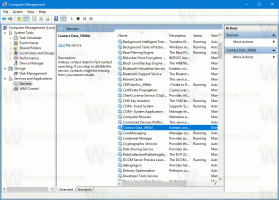Изменяйте размер и перемещайте современные приложения с помощью этих полезных горячих клавиш в Windows 8.1
В Windows 7 появился ряд горячих клавиш для изменения размера и положения настольных приложений. Напомню эти сочетания клавиш:
Win + стрелка вверх - развернуть активное окно
Win + стрелка вниз - вернуть развернутое окно к исходному размеру. Если вы нажмете Win + Down еще раз, окно будет свернуто.
Win + стрелка влево - привязать активное окно к левому краю рабочего стола.
Win + стрелка вправо - привязать активное окно к правому краю рабочего стола.
Это очень удобно, правда?
Но знаете ли вы, что Microsoft добавила эти функции и в Windows 8.1 для современных приложений? Давайте посмотрим, как горячие клавиши можно использовать в современных приложениях.
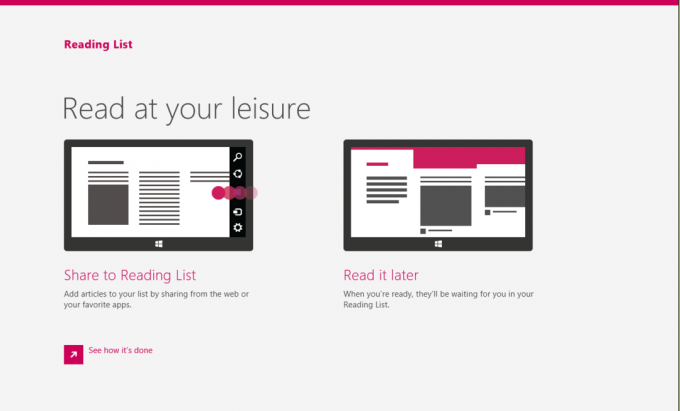
Откройте какое-нибудь современное приложение, например Список чтения и попробуйте эти горячие клавиши:
Рекламное объявление
-
Победа + стрелка влево - разделяет экран и привязывает приложение Modern к левой части экрана. Чтобы восстановить полноэкранный режим, используйте сочетание клавиш Win + Right.
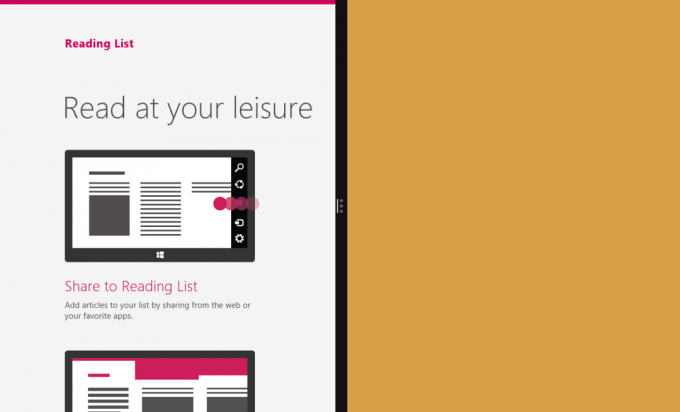
-
Победа + стрелка вправо - разделяет экран и привязывает приложение Modern к правой части экрана. Чтобы восстановить полноэкранный режим, используйте сочетание клавиш Win + Left.
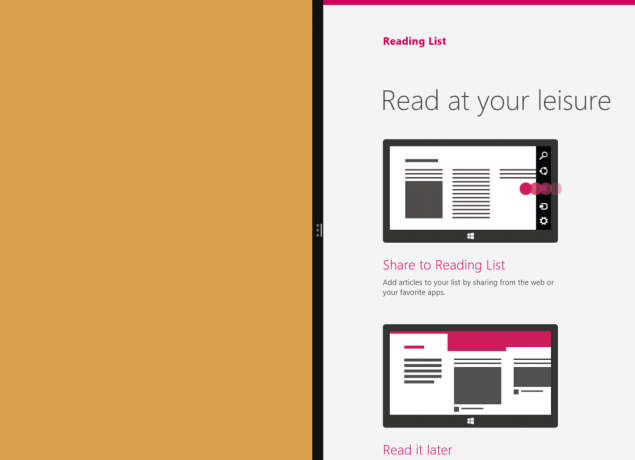
- Win + стрелка вниз - перемещает приложение вниз, чтобы приостановить его.

Это действие похоже на закрытие современного приложения, но на самом деле приложение не полностью закрыто и останется в диспетчере задач. Windows 8.1 разумно закроет для вас современное приложение, если вы не используете его достаточно долго, и освободит его память.
Бонусный совет: если вы нажмете Win + Down и отпустите клавишу со стрелкой вниз, но продолжайте удерживать клавишу Win, то у вас будет шанс передумать: нажмите клавишу со стрелкой вверх, не покидая клавиши Win, и приложение продолжит работу!